Узнайте, как быстро перенаправить пути к папкам в групповой политике
- Многие из вас наверняка захотят узнать больше о перенаправлении папок групповой политики.
- Хотя это и не очень сложный процесс, его лучше оставить ИТ-администраторам и профессионалам.
- Однако, если вы хотите сделать это самостоятельно, это руководство поможет вам сделать это в кратчайшие сроки.
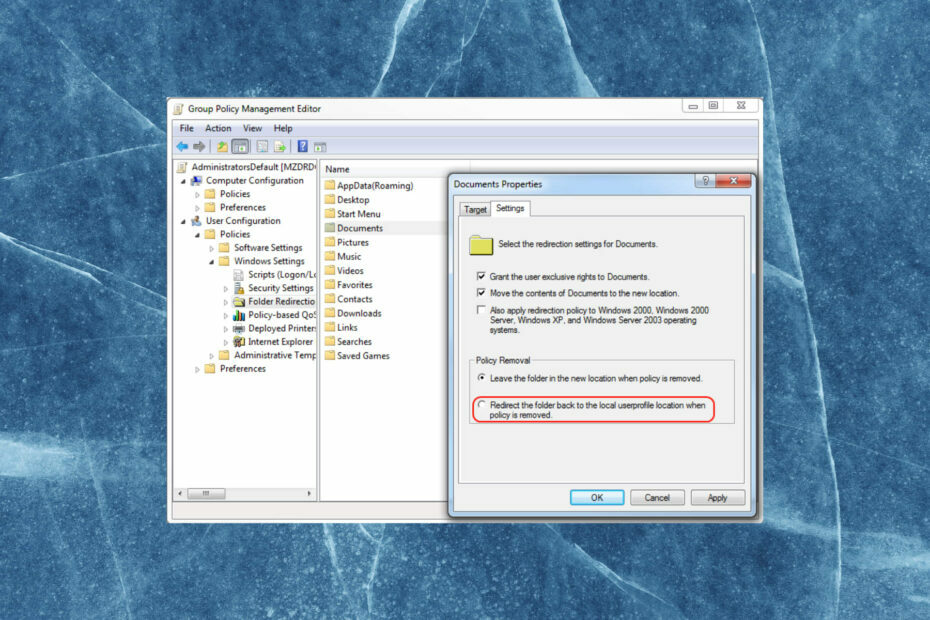
ИксУСТАНОВИТЕ, НАЖИМАЯ НА СКАЧАТЬ ФАЙЛ
- Загрузите Fortect и установите его. на вашем ПК.
- Запустите процесс сканирования инструмента для поиска поврежденных файлов, которые являются источником вашей проблемы.
- Щелкните правой кнопкой мыши Начать ремонт чтобы инструмент мог запустить алгоритм исправления.
- Fortect был скачан пользователем 0 читателей в этом месяце.
Вы явно заинтересованы в том, чтобы узнать больше о том, как работают редакторы групповой политики, поэтому вы пришли сюда, чтобы узнать больше по этому вопросу.
И, как всегда, мы обязуемся и предложим самую достоверную информацию. Вас также может заинтересовать Сопоставление дисков групповой политики, так что мы позаботились и об этом.
Как работает перенаправление папок групповой политики?
Вы обязательно должны знать, что в среде Windows Server 2012 R2 перенаправление файлов пользователей в общую область хранения иногда является наиболее практичным путем.
На случай, если вы все еще впервые изучаете ОС, включение перенаправления папок может быть не таким интуитивно понятным.
Но не беспокойтесь, так как Microsoft предоставила простой и удобный способ сделать это на уровне домена или подразделения, и мы также собираемся помочь вам шаг за шагом.
Прежде чем мы это сделаем, мы должны напомнить вам, что вы также найдете информацию о как заблокировать наследование групповой политики для домена/подразделения прямо здесь.
Итак, без лишних слов, давайте подробнее рассмотрим, как вы можете активировать перенаправление папок для редактора групповой политики.
Как развернуть/изменить пути перенаправления папок в групповой политике?
1. В Менеджер сервера, нажмите наИнструменты, затем получите доступ к Управление групповой политикой в учетной записи, у которой есть разрешение на редактированиеГрупповая политика.
2. Щелкните правой кнопкой мыши Подразделение объектов групповой политики и выберите Новый, затем выберите имя.
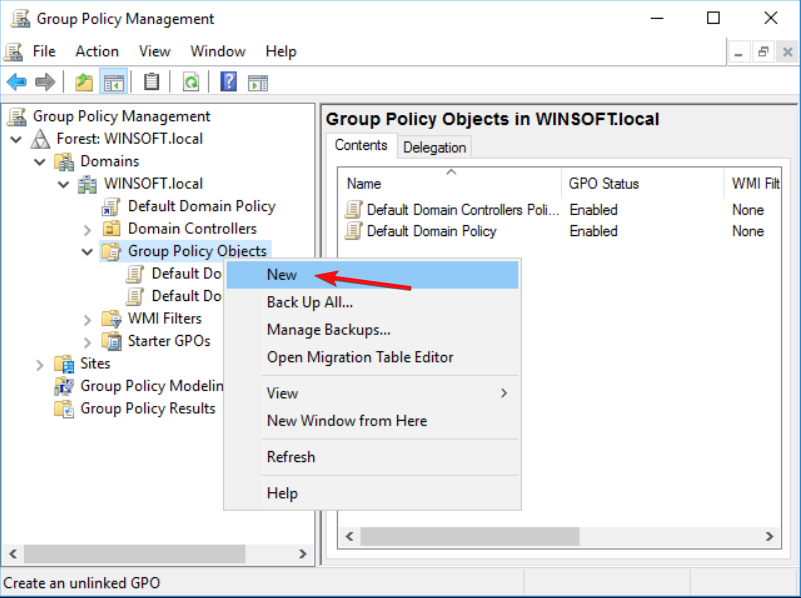
3. Щелкните правой кнопкой мыши папку, для которой вы хотите изменить путь, затем нажмитеХарактеристики.
4. Выберите пункт назначения для перенаправления, затем нажмитеПрименять.
5. Вернуться к Консоль управления групповыми политиками и щелкните правой кнопкой мыши домен/подразделение.
6. Выбирать Связать существующий объект групповой политики а затем выберите Объект групповой политикикоторый вы только что создали.
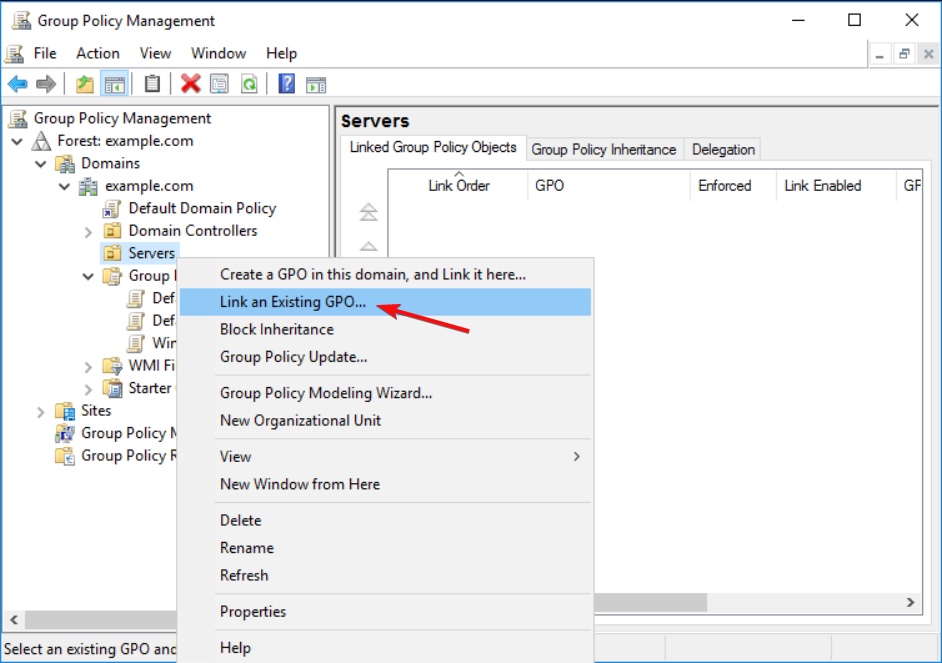
7. Бегать PowerShell, затем введите следующую команду и нажмите Входить: gpupdate/сила
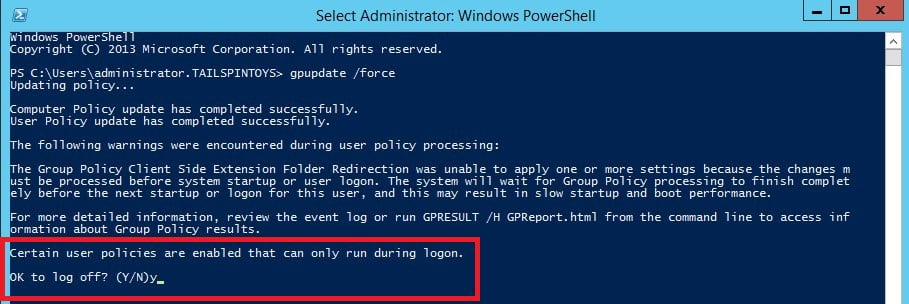
8. Чтобы изменения вступили в силу, вам нужно будет выйти из системы и войти снова, поэтому нажмитеДиВходить.
Выполнение перенаправления пути к папке групповой политики просто и может быть выполнено в течение нескольких минут с помощью управления групповой политикой и инструмента командной строки.
Знайте, что если ваш новый файл не появляется, подумайте о том, чтобы вернуться к новому объекту групповой политики и убедиться, что путь к файлу указан правильно. Кроме того, убедитесь, что папка, в которую вы его перенаправляете, действительно существует.
Чтобы изменить место назначения корневого пути, выполните тот же процесс, что и выше, и измените папку назначения только тогда, когда наступит этот шаг.
- Как сбросить настройки групповой политики в Windows 10 и 11
- Gpedit.msc не найден в Windows 10? Вот как это включить
- 5 способов исправить групповую политику, когда она продолжает возвращаться
- 10 лучших мониторов пропускной способности для Windows 10/11 [Руководство по 2023]
Обязательно ли выполнять перенаправление пути к папке групповой политики?
Нет, это не какое-то письменное или даже неписаное правило. Вам нужно выполнить перенаправление папки групповой политики только в том случае, если вам это абсолютно необходимо.
В противном случае во многих случаях лучше использовать существующую папку или вместо этого предоставить доступ к новой папке.
При этом, используя наше руководство, даже новички могут легко выполнить его, если они также понимают сопутствующие факторы.
Если вам нужно изменить что-то еще, имейте в виду, что вы также можете удалить и воссоздать подключенный диск для пользователей.
Действие замены перезаписывает все существующие настройки, связанные с подключенным диском. Если подключенный диск не существует, действие «Заменить» создаст диск.
При этом вас также может заинтересовать как установить консоль управления групповыми политиками в Windows 11.
Обязательно оставьте комментарий ниже, если эта статья помогла вам с перенаправлением исправления папки групповой политики.
Все еще испытываете проблемы?
СПОНСОР
Если приведенные выше рекомендации не помогли решить вашу проблему, на вашем компьютере могут возникнуть более серьезные проблемы с Windows. Мы предлагаем выбрать комплексное решение, такое как Защитить для эффективного решения проблем. После установки просто нажмите кнопку Посмотреть и исправить кнопку, а затем нажмите Начать ремонт.


